Si vous partagez beaucoup de fichiers avec vos collègues ou amis, vous avez peut-être réalisé à quel point c'est compliqué. Il existe essentiellement deux façons de partager un fichier. Soit vous attachez le fichier à des e-mails ou à tout autre service qui vous permet de le faire (comme WhatsApp, Slack, etc.), ou vous téléchargez d'abord le fichier sur un service de stockage en nuage, générez un lien partageable, puis partagez ce lien avec le personne que vous voulez. Les deux méthodes prennent du temps et comportent leurs propres restrictions. Par exemple, si vous utilisez des services tels que les e-mails pour envoyer un fichier, vous êtes limité à une très petite taille de fichier (<20 MB). So, for sharing files bigger than that, you use cloud storages, which come with another set of problems.
Partager un fichier est difficile et prend du temps, du moins beaucoup plus qu'il ne devrait l'être. Maintenant, si vous ne partagez des fichiers qu'une seule fois dans une lune bleue, ces inconvénients ne vous dérangeront pas, cependant, si vous avez besoin de partager des fichiers autant que je le dois, vous ressentirez la douleur du temps perdu et du travail manuel que vous devoir faire. C'est là que Droplr vient à notre aide. J'utilise ce logiciel depuis seulement quelques jours et je suis éperdument amoureux de celui-ci. C'est un outil qui m'a rendu vraiment productif et c'est pourquoi j'ai voulu partager celui-ci avec vous. Droplr vous permet de prendre tout le processus de partage de fichiers et de le réduire à quelques clics. Si vous êtes intrigué, voyons voir comment utiliser Droplr pour partager facilement des fichiers en quelques secondes:
Installez Droplr sur votre appareil
Avant de commencer, la première chose à faire est de télécharger l'application Droplr et de l'installer sur notre système. Actuellement, l'application est disponible pour les utilisateurs de macOS, iOS et Android. pourtant, Les utilisateurs de Windows et Linux peuvent utiliser son extension Chrome et son application Web pour profiter de ses services. Pour télécharger l'application Mac native ou l'extension Chrome, cliquez simplement sur ce lien puis installez-la.
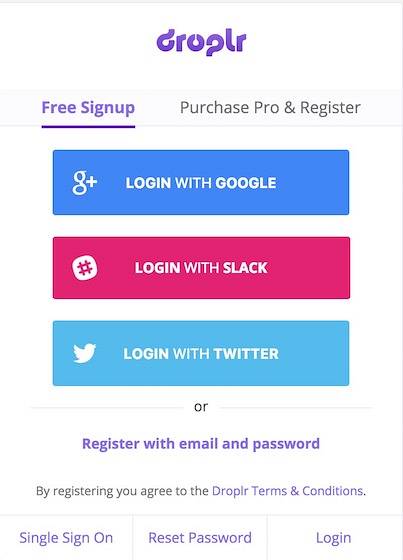
Une fois que vous avez terminé d'installer l'application, inscrivez-vous à leur service en utilisant votre e-mail ou en vous connectant directement à l'aide de votre compte Google, Slack ou Twitter.
Utilisation de Droplr
Maintenant que vous êtes connecté à votre compte Droplr, découvrons ses fonctionnalités et apprenons à les utiliser. Cependant, voyons d'abord comment cela fonctionne. Droplr permet essentiellement à ses utilisateurs de partager rapidement des fichiers en générant un lien partageable. Une fois que vous avez partagé le lien avec une personne, elle peut télécharger le fichier directement, sans avoir à se connecter ou à faire quoi que ce soit de ce genre. Vous pouvez également utiliser ses outils intégrés pour capturez directement des captures d'écran, des captures d'écran et des vidéos de webcam. Si vous utilisez ses outils intégrés, Droplr créera automatiquement un lien partageable pour ces éléments. Toi pas même besoin de copier les liens car ils sont automatiquement copiés dans votre presse-papiers dès leur création. Voyons maintenant les principales fonctionnalités de Droplr.
-
Prendre et partager une capture d'écran
1. Une fois que vous lancez l'application, l'application place une icône de barre de menus et tout ce que vous devez faire est accessible à partir de là. Pour prendre une capture d'écran, il suffit de cliquez sur l'icône de la barre de menu de Droplr et cliquez sur la capture d'écran. Maintenant, votre curseur se transforme en un outil de sélection et vous pouvez sélectionner la zone que vous souhaitez.
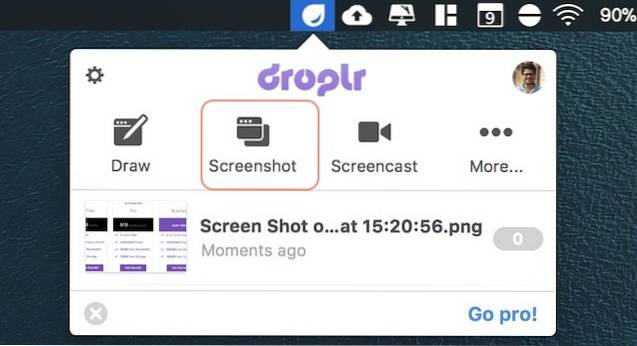
2. Dès que vous prenez la capture d'écran, Droplr le téléchargera automatiquement, créera un lien partageable et le copiera dans votre presse-papiers. Si vous êtes sur un Mac, vous verrez une notification similaire à celle de l'image ci-dessous. La notification contient le lien partageable qui a déjà été copié dans votre presse-papiers.
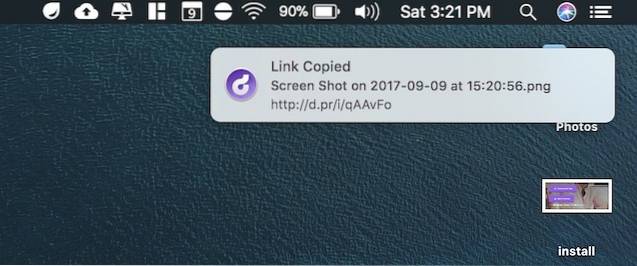
-
Partager une capture d'écran annotée
1. Pour partager une capture d'écran annotée, cliquez sur l'icône Droplr et sélectionnez l'outil Dessin. Ceci est identique à l'outil de capture d'écran, cependant, après avoir pris une capture d'écran avec l'outil de dessin, Droplr ouvrira une page d'édition, où vous pourrez annoter sur la capture d'écran.
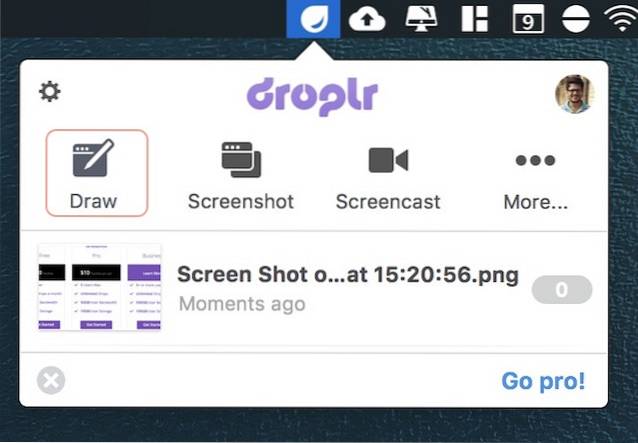
2. Une fois les annotations terminées, cliquez sur le bouton de téléchargement et Droplr téléchargera le fichier et créera et copiera le lien partageable dans votre presse-papiers.
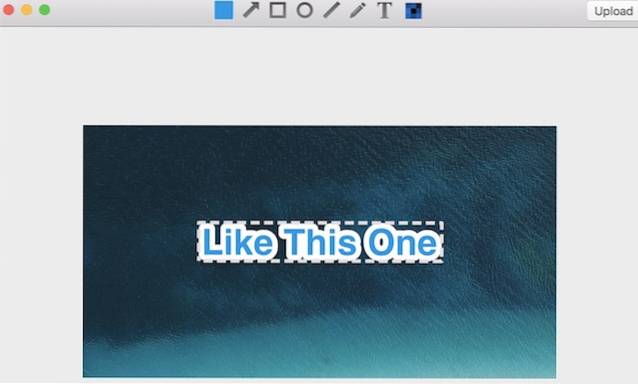
-
Enregistrer et partager un screencast
1. Cliquez sur l'icône Droplr et sélectionnez l'outil "Screencast". Maintenant juste faites glisser et sélectionnez la partie de l'écran que vous souhaitez enregistrer. Vous devriez voir les mêmes informations sur une fenêtre noire lorsque vous cliquez sur l'outil de capture d'écran.
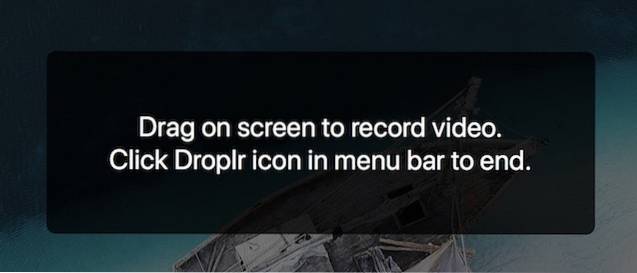
2. Cliquez sur le bouton "Démarrer l'enregistrement" pour démarrer l'enregistrement.
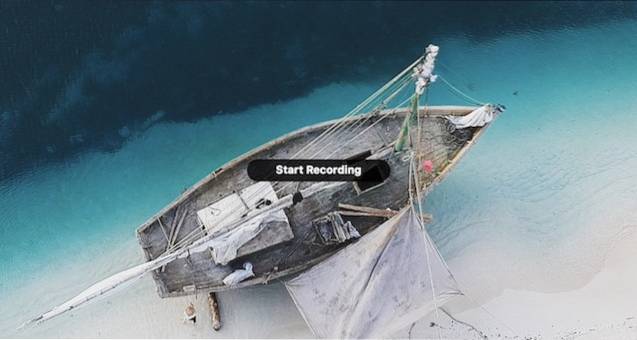
3. Dès que vous démarrez l'enregistrement, vous verrez que le L'icône Droplr dans la barre de menu se transforme en icône d'enregistrement. Une fois que vous avez terminé, cliquez sur l'icône d'enregistrement et cliquez sur «Terminer l'enregistrement». À propos, à partir de là, vous pouvez également mettre en pause l'enregistrement et désactiver / réactiver le son.
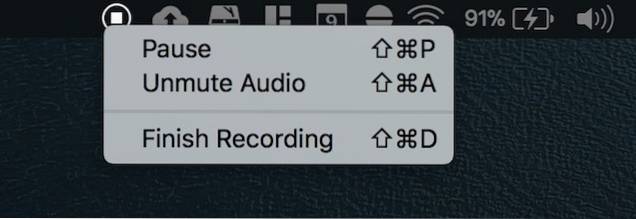
-
Partager un fichier qui se trouve déjà sur votre disque dur
1. Pour partager un fichier présent sur votre disque dur, faites simplement glisser et déposez le fichier sur l'icône Droplr dans la barre de menu.
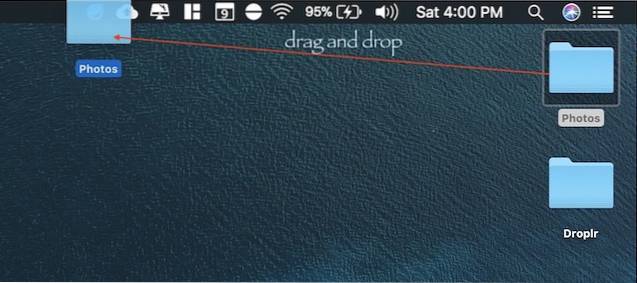
2. Si le fichier est volumineux, Droplr créera automatiquement un fichier Zip et le téléchargera sur leurs serveurs. Une fois le fichier téléchargé, comme auparavant, Droplr créera automatiquement un lien partageable et le copiera dans votre presse-papiers..
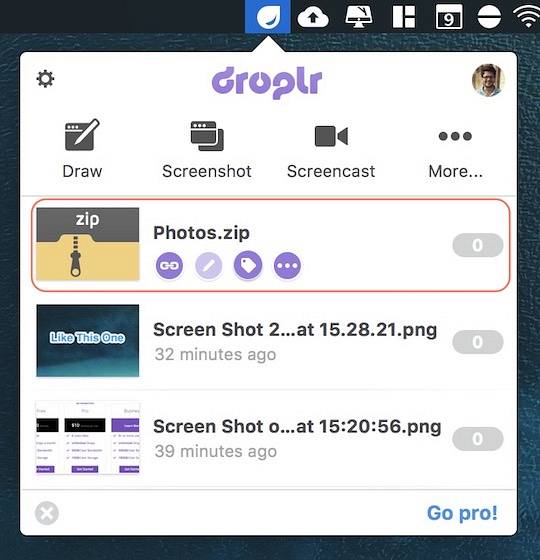
-
Autres caractéristiques
Il y a d'autres choses intéressantes que vous pouvez faire avec Droplr. Par example, vous pouvez enregistrer votre webcam pendant quelques secondes et envoyez le fichier au format GIF ou film. Pour ce faire, cliquez sur l'icône Droplr puis cliquez sur le bouton «Plus». Ici, cliquez sur le bouton «Capturez votre réaction» pour commencer l'enregistrement de la vidéo. De là, vous pouvez également envoyer une note dactylographiée en cliquant sur le bouton «Rédiger une note».
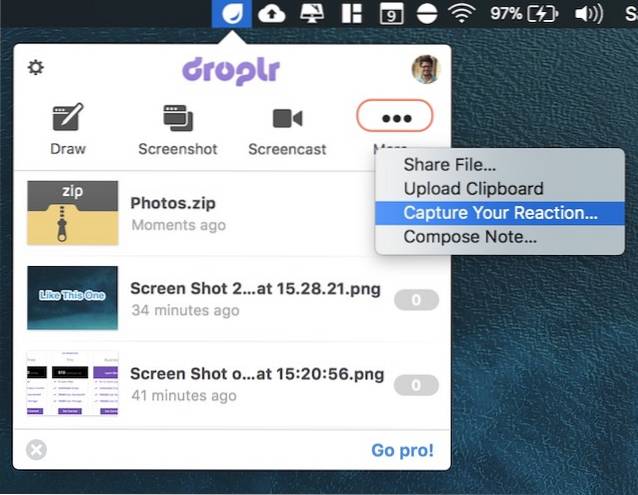
D'autres choses que j'aime, c'est le possibilité de mot de passe protéger vos fichiers et la capacité de envoyer un fichier autodestructeur. Pour protéger un fichier par mot de passe, clic droit sur le fichier à l'intérieur de Droplr et cliquez sur "Modifier la confidentialité". Saisissez ensuite le mot de passe avec lequel vous souhaitez protéger votre fichier. Vous devrez partager le mot de passe avec toute personne à qui vous souhaitez donner accès à ce fichier. Pour faire en sorte qu'un fichier s'autodétruit après un certain laps de temps. Cliquez sur le bouton «Self Destruct» dans le menu contextuel et sélectionnez votre durée.
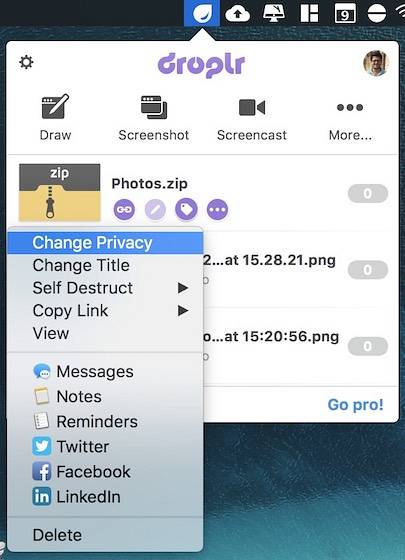
Avantages de l'utilisation de Droplr
Si vous lisez attentivement notre section des fonctionnalités, je ne pense pas avoir besoin de vous expliquer les avantages de l'utilisation de Droplr. Pour moi, Droplr est le meilleur pour partager des fichiers rapides comme des captures d'écran ou des screencasts. Tout ce que j'ai à faire est de prendre la capture d'écran avec l'outil Droplr et Droplr télécharge automatiquement le fichier, crée un lien partageable et le copie dans mon presse-papiers. Ce sont 3 étapes qui se produisent en un seul clic. Il ne me reste plus qu'à partager le lien. Une fois que je partage le lien, le récepteur peut simplement appuyer sur le lien pour télécharger le fichier.
Droplr a également intégration avec diverses applications tierces telles que Slack, Hipchat, Twitter, Basecamp, et beaucoup plus. Lorsque vous partagez le lien avec ces services, les utilisateurs pourront voir l'aperçu du fichier avant de le télécharger. Cela a aussi plugins pour divers logiciels créatifs tels que Photoshop, Illustrator et Sketch. Cela signifie que vous pouvez partager vos projets facilement sans quitter votre application. Toutes ces fonctionnalités ajoutées améliorent l'expérience utilisateur du logiciel. Droplr est l'une de ces applications dont vous ne saviez vraiment pas dont vous aviez besoin avant de les utiliser. Et après les avoir utilisés, il n'y a aucun moyen de revenir en arrière.
Prix et disponibilité
Comme je l'ai mentionné précédemment, Droplr n'est disponible que pour macOS et iOS. Les utilisateurs de Windows et de Linux devront se contenter de son application Web, ce qui, d'après mon expérience, n'est pas si mal. En ce qui concerne la tarification, c'est un logiciel coûteux. Vous pouvez utiliser le compte gratuit, mais qui est assez restrictif et n'autorise que 10 actions (dont l'appel «tombe») par mois. Si vous voulez des actions illimitées, vous devrez acheter l'abonnement Pro qui concerne environ 10 $ / mois. Maintenant, cela peut sembler trop élevé pour un logiciel qui vous permet simplement de partager des choses, et très franchement c'est le cas. Cependant, vous pouvez l'obtenir pour aussi peu que 30 $ / an en recherchant le code des coupons sur Internet. Vous pouvez également obtenir d'énormes réductions si vous achetez le logiciel pour une équipe. Vous pouvez consulter les détails en cliquant ici.
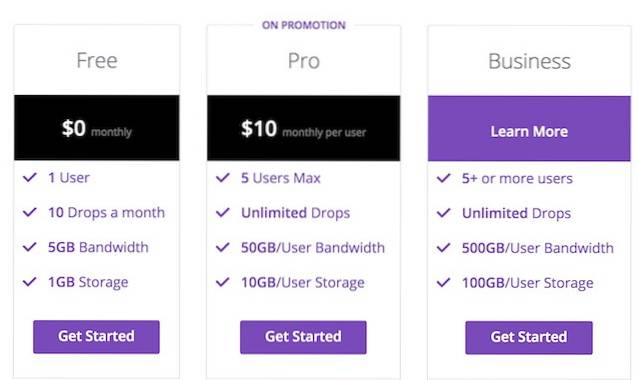
VOIR AUSSI: 10 meilleures applications de gestionnaire de fenêtres pour Mac
Partagez des fichiers en quelques secondes avec Droplr
Comme vous pouvez le voir, Droplr facilite le partage de fichiers. En outre, vous pouvez non seulement partager de petits fichiers, mais également des fichiers d'une taille allant jusqu'à 2 Go. Cela signifie que vous n'avez pas besoin de changer d'application pour la plupart de votre travail. Droplr facilite également la prise et le partage de captures d'écran et de captures d'écran. Pendant tout mon temps passé avec les ordinateurs, je n'ai jamais été en mesure de partager des fichiers aussi facilement. La seule chose qui peut vous retenir, c'est son prix. Cependant, si la tarification n'est pas une contrainte pour vous, cela peut grandement améliorer votre productivité. Même si vous n'achetez pas la version pro, je vous exhorte à vérifier sa version gratuite et à décider ensuite. Téléchargez et utilisez l'application et faites-nous part de vos commentaires dans la section commentaires ci-dessous.
 Gadgetshowto
Gadgetshowto



